Eksternt arbeid er på vei oppover i dagens digitale tidsalder. Selv i tilfeller der ansatte bor og arbeider i samme by, velger mange vanlig arbeid hjemmefra. Ifølge Gallups State Of The American Workplace survey jobbet 43% av de ansatte eksternt i en viss kapasitet i 2016, en økning på 39% fra 2012. PÅ GLOBAL skala fant IWG at 70% av de ansatte jobber eksternt minst en dag i uken.
men hva er ekstern tilgang, og hvordan bruker ansatte og tekniske guruer det til å bli mer effektivt og effektivt? Den enkle fjerntilgangsdefinisjonen er dette: ethvert program som gir brukerne mulighet til å få ekstern tilgang til en annen datamaskin, uansett hvor langt unna det er.
både betalt og gratis ekstern tilgang programvare er tilgjengelig i dag. Plattformen du velger å bruke, avhenger av størrelsen på organisasjonen din og dine unike forretningsmål. Min personlige favoritt er SolarWinds® Dameware® Remote Everywhere (DRE). Denne robuste fjerntilgangsprogramvaren tilbyr en rekke brukervennlige funksjoner designet for å vokse med virksomheten din og lette feilsøking.
Føl deg fri til å hoppe frem til et bestemt emne:
- Bruk Saker For Ekstern Tilgang Programvare
Hva Er Ekstern Skrivebordstilgang?
Hva Er Uovervåket Ekstern Tilgang?
Hva Brukes Ekstern Tilgang Til? - Hvordan for å Få Ekstern Tilgang
- Ekstern Tilgang til de Beste sikkerhetspraksisene
- Hva du skal Se Etter i en Ekstern Tilgang til Programvare
- Beste Ekstern Tilgang til Programvare
✓ SolarWinds Dameware Ekstern Overalt
✓ SolarWinds Dameware Remote Support
✓ RemotePC
✓ TeamViewer
✓ Zoho Bistå
✓ Splashtop - Beste Gratis Remote Desktop Programvare
✓ Chrome Remote Desktop
✓ Microsoft Remote Desktop
✓ Eksterne Verktøy - Ekstern Tilgang Forenklet
Bruk Saker for Ekstern Tilgang til Programvare
den vanligste definisjonen for ekstern tilgang er alle typer programvare som gir tilgang til en ekstern datamaskin. Men denne definisjonen skraper bare overflaten av alt fjerntilgang omfatter. Formålet og funksjonen til ekstern tilgang varierer sterkt, og det avhenger av brukeren og den spesifikke plattformen som er i bruk. Fjerntilgangsverktøy kan være på forespørsel eller uovervåket, og de kan koble brukere til eksterne ressurser eller gi tilgang til vertsdatamaskinen fra andre steder.
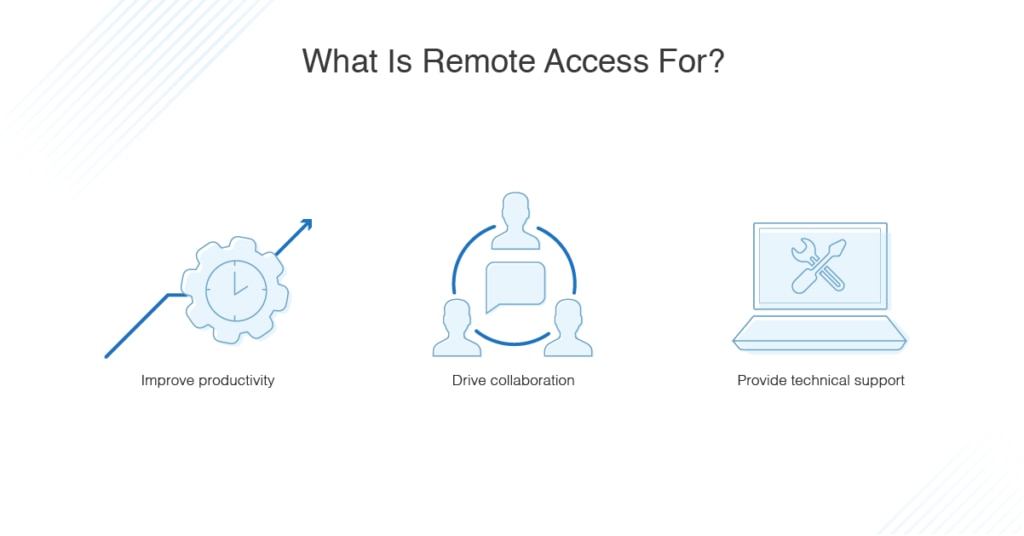
Hva Er Ekstern Skrivebordstilgang?
Ekstern tilgang gjør det mulig for brukere å koble til ressurser på andre steder. Remote desktop access tools tar dette videre, slik at brukerne kan kontrollere vertsdatamaskinen fra hvilket som helst sted via internett.
Hva Er Uovervåket Ekstern Tilgang?
med uovervåket ekstern tilgang, i motsetning til spontan eller on-demand ekstern tilgang, er eksterne agenter installert på alle eksterne enheter eller servere. Dette tillater brukere å få tilgang til disse enhetene når som helst uten å måtte vente på vertsenheten for å godta tilkoblingen.
Hva Brukes Ekstern Tilgang Til?
her er noen av de vanligste programmene for ekstern tilgang:
- Forbedre Produktiviteten Langveisfra: Individuelle brukere kan utnytte eksternt skrivebordstilgang til å vise og redigere filene sine like enkelt som om de satt i sitt vanlige kabinett eller hjørnekontor. Dette bidrar til å holde produktiviteten oppe når en ansatt er på reise eller når de trenger å jobbe hjemmefra. Programmer Som Microsoft OneDrive, Dropbox og Google Disk er noen av de vanligste plattformene som gir ansatte tilgang til og redigere dokumentene sine utenfor lokalnettverket.
- Kjør Samarbeid Mellom Spredte Lag: et selskap kan ha hovedkontor I New York, men har satellittkontorer I Zurich, Raleigh eller Chicago. Å holde lag justert når de er adskilt av miles, fjell og hav er ingen enkel oppgave. Det er her ekstern tilgang kommer inn i spill. Ekstern tilgang bidrar til å lette peer-to-peer relasjoner via skjermdeling for trening demonstrasjoner og store gruppemøter. Mange ansatte føler seg som om de er i samme rom som sine tverrkontinentale kolleger.
- Gi Teknisk Støtte: Dette er kanskje den vanligste bruken av ekstern tilgang BLANT IT-teknikere. Ved hjelp av robust programvare for ekstern tilgang har IT-administratorer og deres team mulighet til å styre arbeidsstasjonene-inkludert skrivebordet—musen, tastaturet og alt annet—til sine ansatte, uansett hvor de er. NÅR det oppstår et problem, enten det er et program som ikke åpnes eller et dokument som nekter å laste ned, KAN IT-team enkelt koble til brukerarbeidsstasjoner for å feilsøke problemet.
Tilbake til toppen
Hvordan Få Ekstern Tilgang
Ekstern tilgang har utviklet seg enormt det siste tiåret. For å få ekstern tilgang i dagens teknologidrevne landskap, må fjerntilgangsprogramvare distribueres over nettverket på en ekstern tilgangsserver eller installeres på en lokal arbeidsstasjon kjent som » client. Arbeidsstasjonen du har ekstern tilgang til, er «serveren» i det populære klient–server-forholdet. Her er noen av de vanligste måtene å oppnå denne eksterne tilkoblingen:
- Virtuelt Privat Nettverk (VPN): Vpn-er tillater ansatte som jobber eksternt for å rute sin onlineaktivitet gjennom en sikker server som er i stand til å koble dem direkte til selskapets nettverk. Disse systemene krypterer data som sendes over nettverket for å sikre at det er uleselig, selv for de som kan få tilgang til det.
- Virtual Network Computing (VNC): VNC er en form for grafisk skjermdeling som brukes til å vise og kontrollere skrivebordet på en annen datamaskin. Dette gjøres ved Hjelp Av Remote Framebuffer protokollen over en nettverkstilkobling. En seer er installert på klienten og koblet til serveren (den eksterne arbeidsstasjonen). VNC utføres vanligvis over EN VPN.
- REMOTE Desktop Protocol (RDP): RDP er en proprietær Microsoft-protokoll som brukes til å oppnå en ekstern tilkobling, men det finnes også versjoner For MacOS, Linux og andre operativsystemer. I noen tilfeller kan programvareselskaper selv ha sine egne proprietære protokoller. RDP tillater serveren å lytte PÅ TCP port 3389 og UDP port 3389 og godkjenner en tilkobling når en forespørsel er gjort.
- Internett-Proxy-Servere: internett-proxy-servere brukes til å forenkle en tilkobling utenfor et bedriftsnettverk eller brannmur. Selv om dette alternativet er viktig når det gjelder å opprette eksterne tilkoblinger, gjøres en ekstern tilgangsforbindelse vanligvis over en sikker VPN.
Beste Praksis For Fjerntilgang Sikkerhet
siden vi har definert det, er det på tide å diskutere beste praksis knyttet til fjerntilgang programvare. Mens hver av de beste praksisene som er oppført nedenfor, er unik, har de alle en ting til felles: et fokus på sikkerhet.
moderne ekstern tilgang er svært praktisk og effektiv, men det er ikke risikofritt. Cyberkriminalitet øker. DAGENS IT-administratorer må være mer flittige enn noen gang før for å holde utspekulerte hackere i sjakk og beskytte utsatte eksterne tilkoblinger. Enten du utdanne dine ansatte på ekstern tilgang for arbeid eller coaching teknikere på ekstern tilgang for teknisk støtte, her er noen sikkerhets beste praksis for å holde toppen av tankene:
- Sett Endepunktbeskyttelse I Spill: Endepunktsikkerhet innebærer sikring av serverne, arbeidsstasjonene og enhetene du bruker til å koble til nettverk. Patchoppdateringer, antivirusprogramvare og brannmurer er noen eksempler på endepunktssikkerhet i aksjon.
- Finn En Sikker Tilkobling: mens det er gratis og svært praktisk, bærer offentlig Wi-Fi en hel rekke cybersikkerhetsrisikoer. Usynlige angripere vil ofte sitte på et offentlig Wi-Fi-nettverk og tyvlytte på passerende trafikk, venter på å snappe passord eller andre sensitive data. Varsle ansatte om risikoen forbundet med å sikre sensitive arbeidsdokumenter over offentlig Wi-Fi.
- Unngå Å Bruke Personlige Enheter For Arbeid: personlige bærbare datamaskiner, nettbrett Og mobile enheter er ofte ikke utstyrt med de samme oppdateringsoppdateringene og antivirusprogramvaren som bedriftseide enheter. Ansatte som bruker sine personlige enheter til å jobbe eksternt, kan sette bedriftsnettverk i fare, da de er mer sannsynlig å utsette systemene for skadelig programvare og andre cybersikkerhetstrusler. Hvis ansatte må bruke sine egne enheter, er DET OPP TIL IT-teknikere å utvikle en byod-policy (eller bring-your-own-device) som beskriver strenge sikkerhetstiltak.
- Utvikle Komplekse Passord: Passord for nettverkspålogging skal alltid være minst åtte tegn (helst nærmere 15), inneholde en sunn blanding av tegn(tall, symboler, varierende tilfeller, etc.), og aldri inneholde deler av brukernavn / innlogging eller personlig informasjon. IT-teknikere må ikke bare følge disse beste praksis, men håndheve dem blant alle medlemmer av deres ansatte.
- Implementer Flerfaktorautentisering: Enfaktorautentisering er ikke lenger en pålitelig måte å beskytte mot sikkerhetsbrudd på. Multi-faktor autentisering er nå et must. Det spiller ingen rolle hvilken autentiseringspraksis du implementerer; så lenge du har en to-trinns prosess på plass, forbedrer du beskyttelsen mot hackere drastisk. Sofistikert ekstern tilgang programvare vil ofte stole på smartkort pålogging, der en bruker må ha besittelse av et fysisk smartkort samt en privat PIN-KODE. Dette enkle trinnet går en lang vei mot å beskytte hele nettverket.
- Utnytt Passordbeskyttelsessystemer: Når du har utviklet komplekse, sikre nettverkspassord, må du lagre dem på et trygt sted. Hvelvbeskyttede passordadministrasjonsløsninger er et eksempel på et lagringsverktøy SOM MANGE IT-fagfolk bruker for å sikre samsvar.
Tilbake til toppen
Hva Du Skal Se etter I Programvare For Ekstern Tilgang
Skybaserte programmer som Dropbox og Google Disk har gitt ansatte mulighet til å få tilgang til filer og mapper fra hvor som helst og når som helst på dagen. Men disse programmene gir IKKE IT-teknikere kontrollnivået de trenger for å feilsøke sluttbrukerproblemer eksternt og raskt løse IT-billettene som oversvømmer deres helpdesk. Heldigvis har sofistikert fjerntilgangsprogramvare utviklet seg for å ta vare på dette.
med så mye tilgjengelig programvare for ekstern tilgang, kan det være vanskelig å finne den rette for dine unike forretningsbehov og mål. Jeg anbefaler å se etter et produkt som er i stand til å sjekke følgende bokser:
- Sikre Tilkoblinger: en sikker ekstern tilkobling er avgjørende når DET gjelder å holde IT-infrastrukturen ute av veien. Robust ekstern tilgangsprogramvare vil utnytte tofaktorautentisering (som smartkortinnlogging) og krypteringsmetoder som RSA og RC4 for å holde dataene dine trygge og sikre.
- Omfattende Feilsøking: Å kunne grave inn og eksternt løse sluttbrukerproblemer krever programvare som kan kjøre lokale batchskript i en systemskallinnstilling, ta skjermbilder og opptak under aktive økter, og starte OG slå av EN PC med letthet.
- Konsekvent Kommunikasjon: Feilsøking AV ET IT-problem innebærer ofte konsekvent kommunikasjon med sluttbrukeren for å finne ut nøyaktig hva som gikk galt, når det skjedde, og hvordan problemet oppsto i utgangspunktet. Se etter verktøy som tilbyr live chat, videokonferanse og tekniker skjermdeling for å lette kommunikasjonen med sluttbrukere.
- Helpdesk-Integrasjon: uansett størrelsen på organisasjonen din, er helpdesk-billetter en uunngåelig realitet. Fjerntilgang programvare bidrar til å effektivisere billettering prosessen ved å etablere en forelder-barn-forhold med help desk. Dette gjør det enklere å starte fjernhjelp direkte fra en billett, lagre eksterne øktmetadata og holde sluttbrukere oppdatert om statusen til billettene sine.
- Active Directory-Integrasjon: I enkelte tilfeller kan fjerntilgangsverktøy også integreres Med Active Directory. Dette er en evne jeg har kommet til å vurdere avgjørende, da det hjelper sentralisere OG administrere IT-pålogginger. Active Directory-integrering gjør det enklere å tilbakestille passord for sluttbrukere, legge Til, slette Og oppdatere Active Directory-brukere, grupper og Ou-er, og administrere Flere Active Directory-domener fra en enhetlig konsoll.
- Skalerbarhet: programvare for lokal fjernkontroll gjør DET MULIG FOR IT-administratorer å utføre massedistribusjoner og integrere med et ubegrenset antall sluttbrukere. Det riktige verktøyet vil vokse med virksomheten din, og hjelpe teamet ditt med å gi omfattende støtte til tiere, hundrevis eller tusenvis av ansatte.
Beste Programvare For Ekstern Tilgang
jeg har snakket om attributtene du skal se etter i programvare for ekstern tilgang, men hvordan kan du være sikker på at du investerer bedriftens ressurser i riktig produkt? For å svare på spørsmålet om hva den beste fjerntilgangsprogramvaren er, er her mine favorittbetalte verktøy:
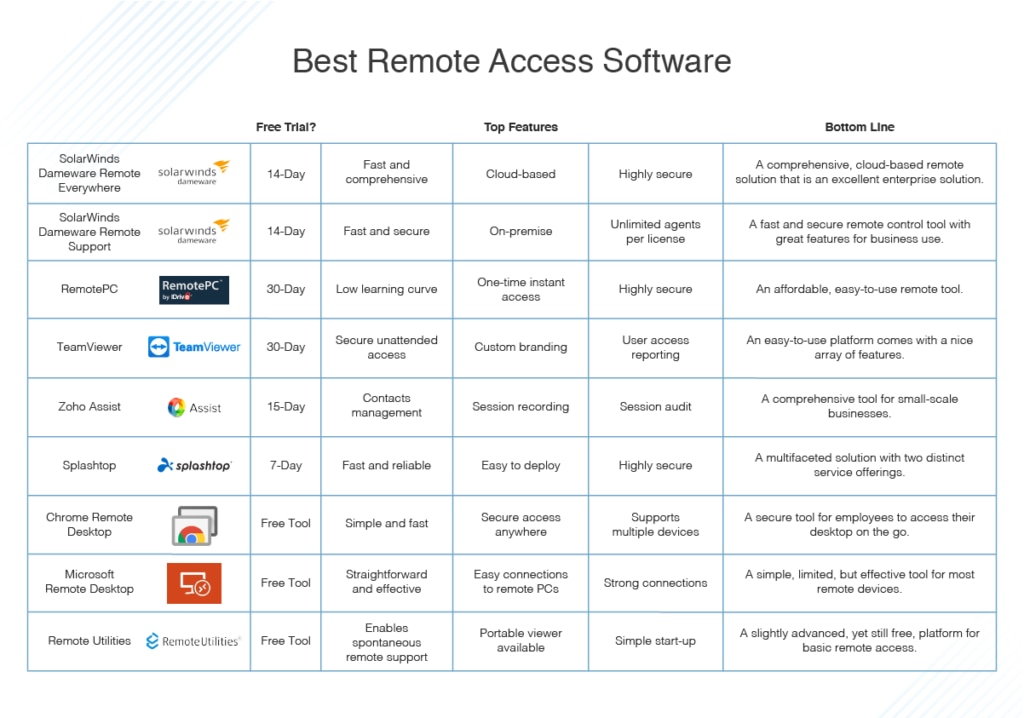
✓ SolarWinds Dameware Remote Overalt
Dameware Remote Everywhere (DRE) Fra SolarWinds er hendene ned min favoritt ekstern støtte programvare. Denne utrolig kraftige, skybaserte fjernløsningen gir IT-fagfolk tilgang til nesten hvilken som helst plattform eller enhet. Slått av, sove, og selv krasjet arbeidsstasjoner kan nås via Intel vPro MED AMT, Wake-on-LAN, OG KVM. Dette betyr at teknikere ikke trenger å vente på at en bruker kommer tilbake til datamaskinen før de kan begynne feilsøking.
DRE letter videre oppløsningsprosessen gjennom skjermdeling, live chat og videokonferanse. Disse funksjonene bidrar til å holde sluttbrukerne oppdatert og oppdatert samtidig som teknikere kan samle de kritiske detaljene og dataene de trenger for å løse problemer raskt og effektivt.
men sikkerhet er enda viktigere enn fart og effektivitet, og I dette området er DRE uten sidestykke. Plattformen implementerer avanserte krypteringsprotokoller, tofaktorautentisering og multilevel-tillatelser designet for å beskytte bedriften din mot selv de mest avanserte hackerne.
Tilbake til toppen
✓ SolarWinds Dameware Fjernstøtte
En annen ekstern tilgang tilbud Fra SolarWinds, Dameware Remote Support (DRS) Er en lokal programvare med lignende evner Til Dameware Remote Overalt. DRS inkorporerer Dameware Mini Fjernkontroll, noe som åpner for multi-plattform ekstern tilgang Til Windows, Mac og Linux-enheter.
DRS tilbyr ubegrenset endepunktagenter per lisens, og det gir mulighet for massedistribusjon av agenter til enheter og integrasjon med help desk-programvare. Verktøyet inkluderer fjernhjelp døgnet rundt og muligheten til å administrere Active Directory-miljøer og levere støtte fra iOS – og Android-enheter.
hvis du lurer på Hvilket SolarWinds-produkt som er riktig for din bedrift, tilbyr selskapet en omfattende sammenligning AV DRE og DRS. Begge løsningene tilbyr gratis prøveversjoner for å hjelpe deg med å bestemme.
✓ RemotePC
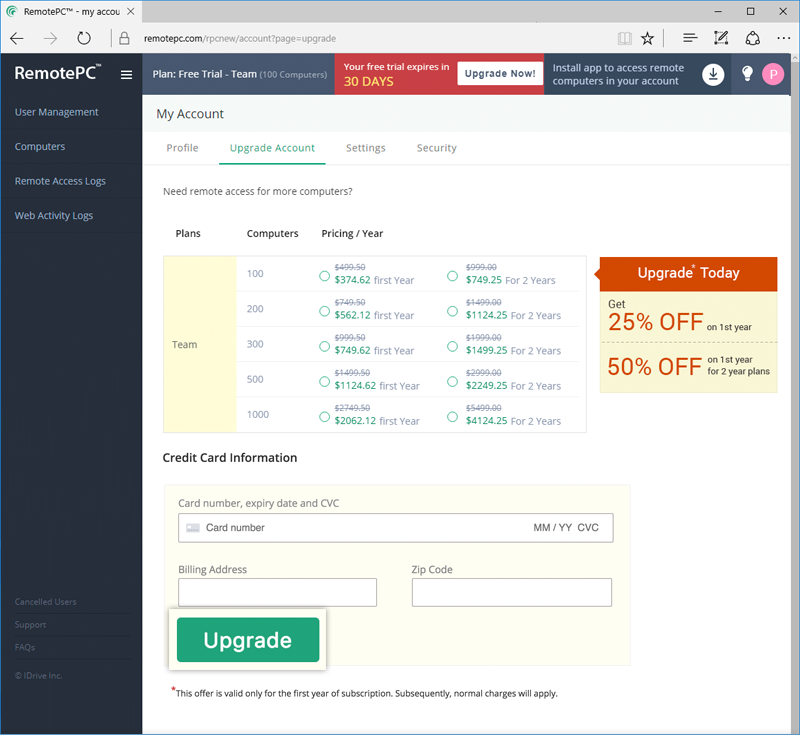
Jeg liker RemotePC Fra IDrive på grunn av hvor enkelt det er å bruke. Den har en grunn læringskurve, slik at selv nye teknikere kan treffe bakken kjører med dette fjernstøtteverktøyet. Installasjonen er enkel og grei, og eksterne enheter er vanligvis verifisert i løpet av sekunder. NÅR programmet er oppe og går, KAN IT-teknikere bruke den til å overføre filer, chatte med sluttbrukere, skrive ut eksternt, etc.
mulighetene I RemotePC er omfattende, men de er ikke på langt nær så uttømmende som DE I DRE. RemotePC er et godt valg for bedrifter på jakt etter en ukomplisert program utviklet for å få jobben gjort godt uten en haug med bjeller og fløyter. Hvis du leter etter noe mer sofistikert og i stand til å kjøre lokale batchskript eller utføre omstart og koble til igjen, foreslår jeg Å gå Med SolarWinds DRE.
✓ TeamViewer
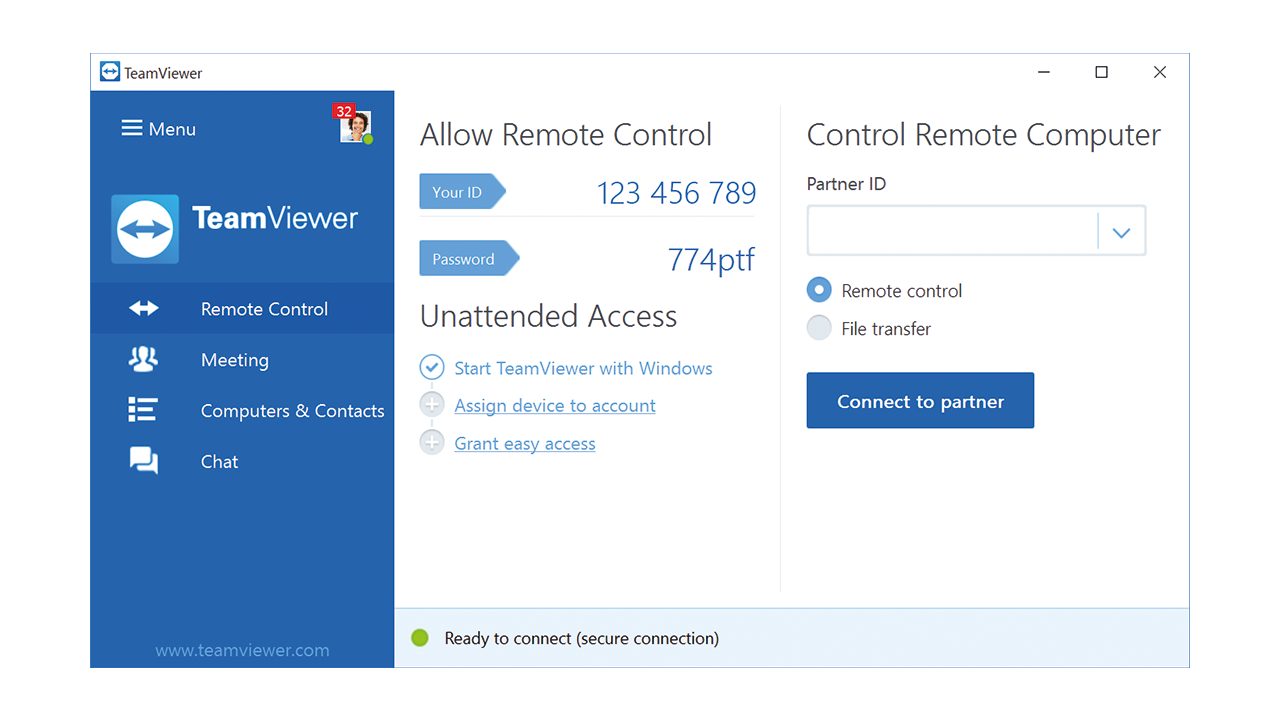
TeamViewer ble designet med store bedrifter i tankene. Felles møteverktøy og ekstern støtte samles i dette verktøyet, og hjelper ansatte på kontorer over hele verden med å øke produktiviteten og holde kontakten. Allsidighet er Navnet På Spillet Med TeamViewer: det er tilgjengelig På Windows, OS X, Linux, Android og iOS; det kan koble til datamaskiner uten bånd; og det letter filoverføringer, iOS – skjermdeling og mye, mye mer.
På Grunn Av sine omfattende evner og rekkevidde, Kommer TeamViewer med en heftig prislapp. Kostnaden er verdt det for store selskaper, men mindre organisasjoner vil trolig finne det uoverkommelig.
✓ Zoho Assist
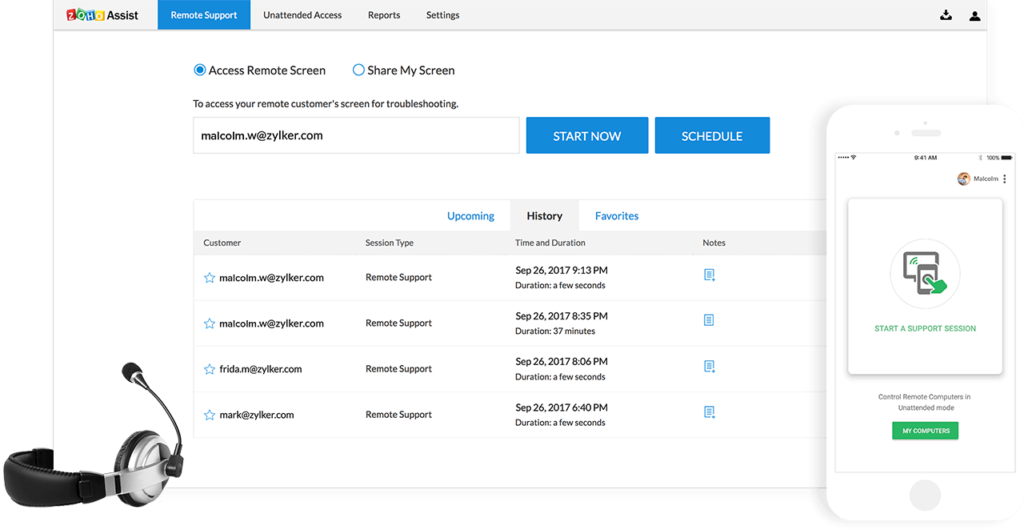
I den andre enden av spekteret Er Zoho Assist. Dette verktøyet ble bygget med små bedrifter i tankene-spesielt de uten en sofistikert help desk system. Men Mens Zoho Assist ikke er like robust som annen ekstern tilgangsprogramvare, er den fortsatt utrolig kraftig. Brukere av plattformen er utstyrt for å sette opp uovervåket ekstern tilgang og administrere eksterne Pcer, bærbare datamaskiner, mobile enheter og servere med uovertruffen letthet. Det tar bare noen sekunder å gi kundene den støtten de trenger for å komme i gang igjen.
I Tillegg Tilbyr Zoho Assist filoverføring, øyeblikkelig chat og ekstern utskrift, akkurat som de andre store hundene. Hvis DU er belastet med å administrere IT AV en liten bedrift, kan dette kostnadseffektive verktøyet være akkurat det du leter etter.
Tilbake til toppen
✓ Splashtop
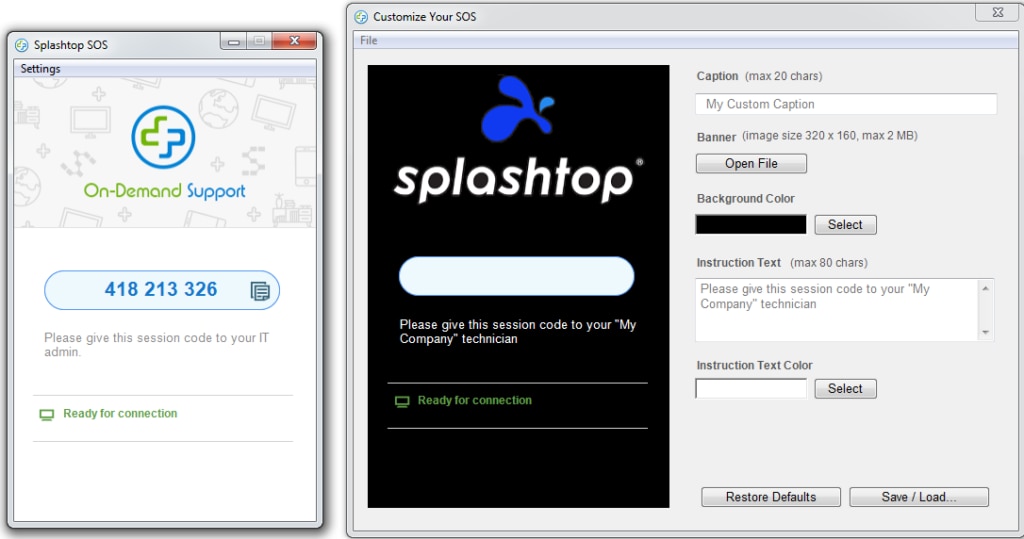
Jeg elsker Splashtop fordi det gir to unike tjenester: remote desktop for enkeltpersoner og lag og fjernkontroll FOR IT og support team. Hver tjeneste er unik, og begge er svært effektive. Med Splashtop remote desktop kan ansatte få tilgang Til Sine Windows-Pcer og Mac-Er fra smarttelefonene, nettbrettene eller en hvilken som helst annen datamaskin. Dette gjør det enkelt å overføre filer, ekstern utskrift og mer mens du er på farten eller jobber hjemmefra.
For IT-teknikere Gir Splashtop ekstern støtte uovervåket ekstern tilgang for raskt å løse sluttbrukerproblemer. Dens funksjoner inkluderer ekstern våkne og omstart, økt opptak, in-session chat, og mer. Men selv om et ubegrenset antall teknikere kan bruke plattformen, blir du belastet per uovervåket endepunkt.
✓ Ta Kontroll
Sist Men Ikke minst, la Oss se På Ta Kontroll. Dette er et spesialisert verktøy For Administrerte Tjenesteleverandører (MSPs), utformet for å hjelpe DEG med Å gi IT-støtte i stor skala uten å overkomplisere eller bremse prosessen.
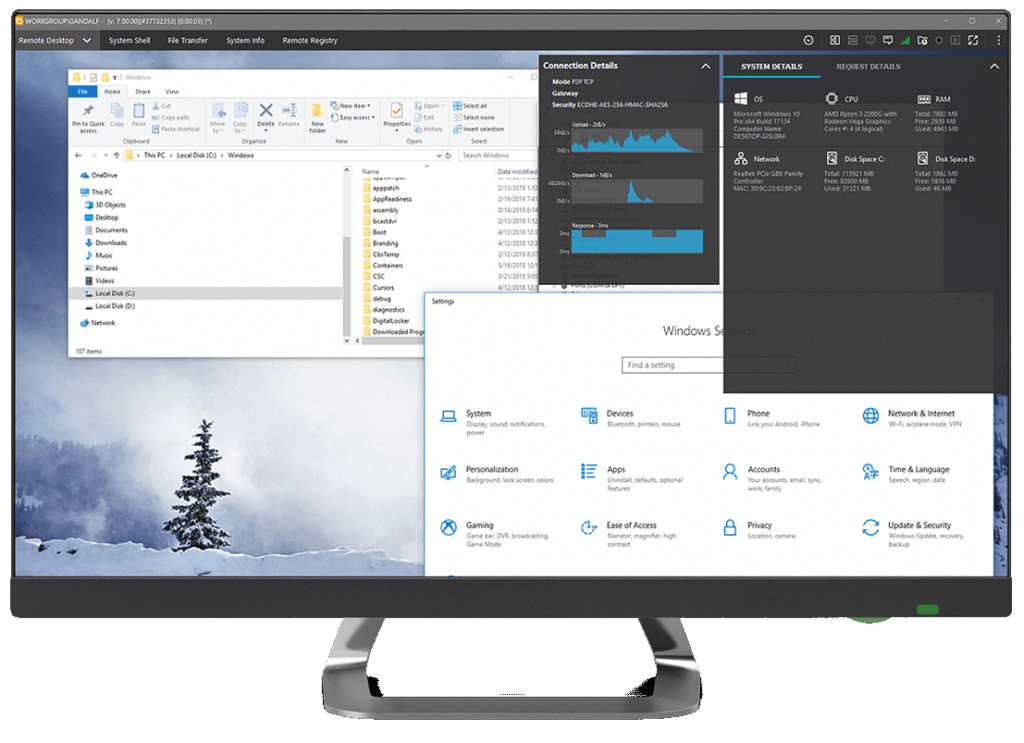
Ta Kontroll er ekstern støtteprogramvare som gir et praktisk sentralisert dashbord. Derfra kan du se dyptgående diagnostikk for kundenes enheter og nettverk. Det kan koble til eksterne enheter i løpet av sekunder, noe som gjør det enkelt å gi top-notch kundeservice.
En annen flott ting Om Å Ta Kontroll er at den gir en komplett pakke med tilpasningsalternativer. Dette gjør at du kan konfigurere programvaren for å møte dine spesifikke behov, og til og med legge til din egen tilpassede merkevarebygging.
Beste Gratis Remote Desktop-Programvare
mens mine valg for den beste betalte remote desktop-programvaren er oppført ovenfor, er det også mange gratis versjoner hvis budsjettene er stramme. Disse plattformene er ikke så komplekse som deres betalte kolleger, men de kan fortsatt hjelpe deg med å fjernstyre arbeidsstasjonene, lagrings-og nettverksressursene spredt over bedriftens kontorer. Her er noen av mine favoritter:
Chrome Remote Desktop
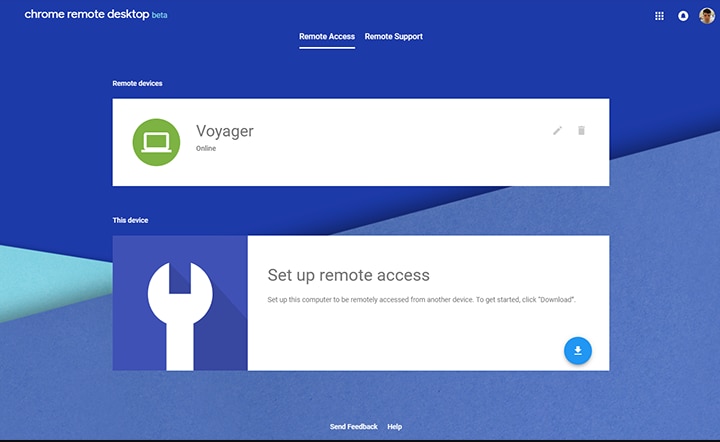
Chrome Remote Desktop er et grunnleggende verktøy for gratis eksterne skrivebordstilkoblinger, men ikke la deg lure av sin enkelhet. Brukere kan utnytte plattformen til å koble til skrivebordet mens de reiser eller jobber hjemmefra så lenge klienten og vertsdatamaskinen Har Chrome installert. Dette betyr at filer, mapper og må-ha-dokumenter er rett ved fingertuppene, og holder produktiviteten høy.
Chrome Remote Desktop er flott for eksterne tilkoblinger, men det generelle tjenestetilbudet er begrenset i omfang. Dette er det perfekte introduksjonsverktøyet for ethvert ungt selskap som ønsker å dyppe tærne i verden av ekstern tilgang.
Microsoft Remote Desktop
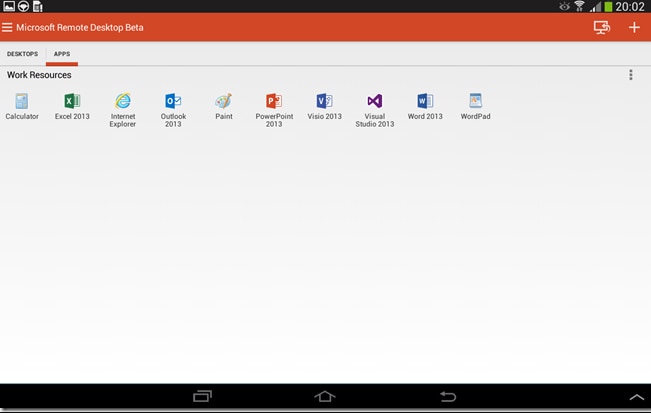
Microsoft Remote Desktop er et enkelt Og effektivt verktøy for å oppnå eksterne tilkoblinger. Denne plattformen kan hjelpe brukere med ekstern tilgang Til Windows-Pcer fra Andre Windows-datamaskiner, mobile enheter og Mac-Maskiner. Selv om DU kan bruke EN MAC til å få tilgang Til En Windows-PC, vil det motsatte (ved Hjelp Av En Windows-PC for Å få TILGANG TIL EN MAC) ikke fungere.
Windows Remote Desktop er kompatibelt med enheter Med Windows 7 eller nyere.
Eksterne Verktøy
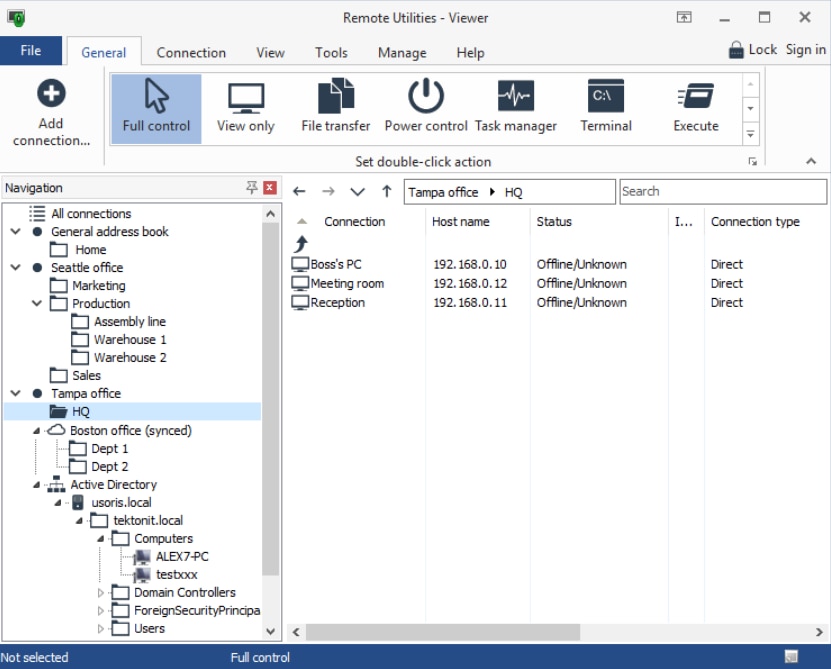
Remote Utilities tilbyr et imponerende utvalg av funksjoner FOR EN US $ 0 prislapp. For å få programmet oppe og går, bare koble to datamaskiner via en internett-ID, og du er god til å gå. Når tilkoblingen er gjort, ser det ut til at en seer bidrar til å lette kontrollen fra hvilken enhet du bruker som kontroller. En vert kan installeres på en ekstern datamaskin for uovervåket tilgang, og spontan tilgang er sikret gjennom en run-only agent. Remote Utilities er perfekt for de som leter etter en mer avansert—men fortsatt gratis—ekstern tilgang alternativ.
Forenklet Ekstern Tilgang
Eksternt arbeid blir raskt normen i en rekke bransjer. Ansatte velger nå å jobbe hjemmefra, ta sine roller på veien, eller flytte til satellittkontorer som er mer egnet til deres livsstil. Bedrifter ser høyere ansattes engasjement og større resultater på grunn av denne fleksibiliteten.
Men selv om fordelene med eksterne, spredte lag er mange, er det også betydelige utfordringer-spesielt evnen til å gi viktig IT-støtte. Heldigvis har teknologien utviklet seg med tiden. IT-administratorer og deres støtteteknikere kan utnytte fjerntilgang programvare for å oppnå alt fra passordtilbakestilling til program feilsøking mens tusenvis av miles unna. Eksterne ansatte er ikke lenger igjen strandet når de står overfor et utfordrende teknisk problem.
Av alle tilgjengelige fjerntilgangsverktøy er Min favoritt Dameware Remote Overalt Fra SolarWinds. Jeg har ennå ikke funnet et verktøy som er i stand til å slå prisen samtidig som det opprettholder et høyt nivå av sikkerhet og konkurransedyktige tjenestetilbud. Men ikke ta mitt ord for det—registrer deg for en 14-dagers gratis prøveversjon og se selv.